
ગૂગલ એપ્લિકેશન સ્ટોર, મોટાભાગના સ્માર્ટફોન પર પ્રી-ઇન્સ્ટોલ કરેલું, કંપનીના શોધ એંજિનની જેમ, તેમાં દાખલ થયેલી વિનંતીઓનો ઇતિહાસ જાળવી રાખે છે. જો જરૂરી હોય, તો તેને સાફ કરી શકાય છે, અને પછી અમે તમને તે કેવી રીતે કરવું તે કહીશું.
મહત્વનું! ગૂગલ પ્લે માર્કેટ પર શોધ ઇતિહાસ કાઢી નાખો ફક્ત ઉપકરણ માટે જ શક્ય છે. જો તમારી પાસે એકથી વધુ છે, ઉદાહરણ તરીકે, સ્માર્ટફોન અને ટેબ્લેટ, અને તે દરેક પર આ ડેટાને ભૂંસી નાખવાની જરૂર છે, તો નીચે વર્ણવેલ ક્રિયાઓ એક પછી એક અને પછી બીજા પર એક્ઝેક્યુટ કરવાની જરૂર પડશે.
પદ્ધતિ 1: એપ્લિકેશન મેનૂ
સરળ, જો કે અમારા આજના કાર્ય માટે સૌથી સ્પષ્ટ ઉકેલ નથી, તે એન્ડ્રોઇડ પર બ્રાન્ડેડ દુકાનના મુખ્ય મેનૂને સંબોધિત કરવાનું છે.
- ગૂગલ પ્લે માર્કેટ ચલાવો અને તેને શોધ બારની શરૂઆતમાં ત્રણ આડી પટ્ટાઓ પર ક્લિક કરીને અથવા ડાબે જમણે સ્વાઇપ બનાવવાનું કૉલ કરીને મેનૂને કૉલ કરો.
- "સેટિંગ્સ" વિભાગ પર જાઓ.
- "સ્પષ્ટ શોધ ઇતિહાસ" ને ટેપ કરો, જેના પછી આ ઉપકરણ પર દાખલ થયેલા બધા શોધ ક્વેરીઝ કાઢી નાખવામાં આવશે.
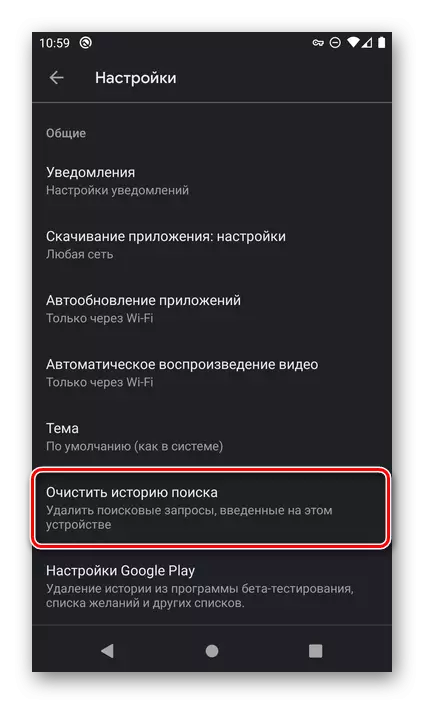
વધારામાં, તમે ઇચ્છાઓની સૂચિને સાફ કરી શકો છો - આ કરવા માટે, "Google Play સેટિંગ્સ" પસંદ કરો અને પછી "વિશ્લેષણ સૂચિ" ક્લિક કરો.
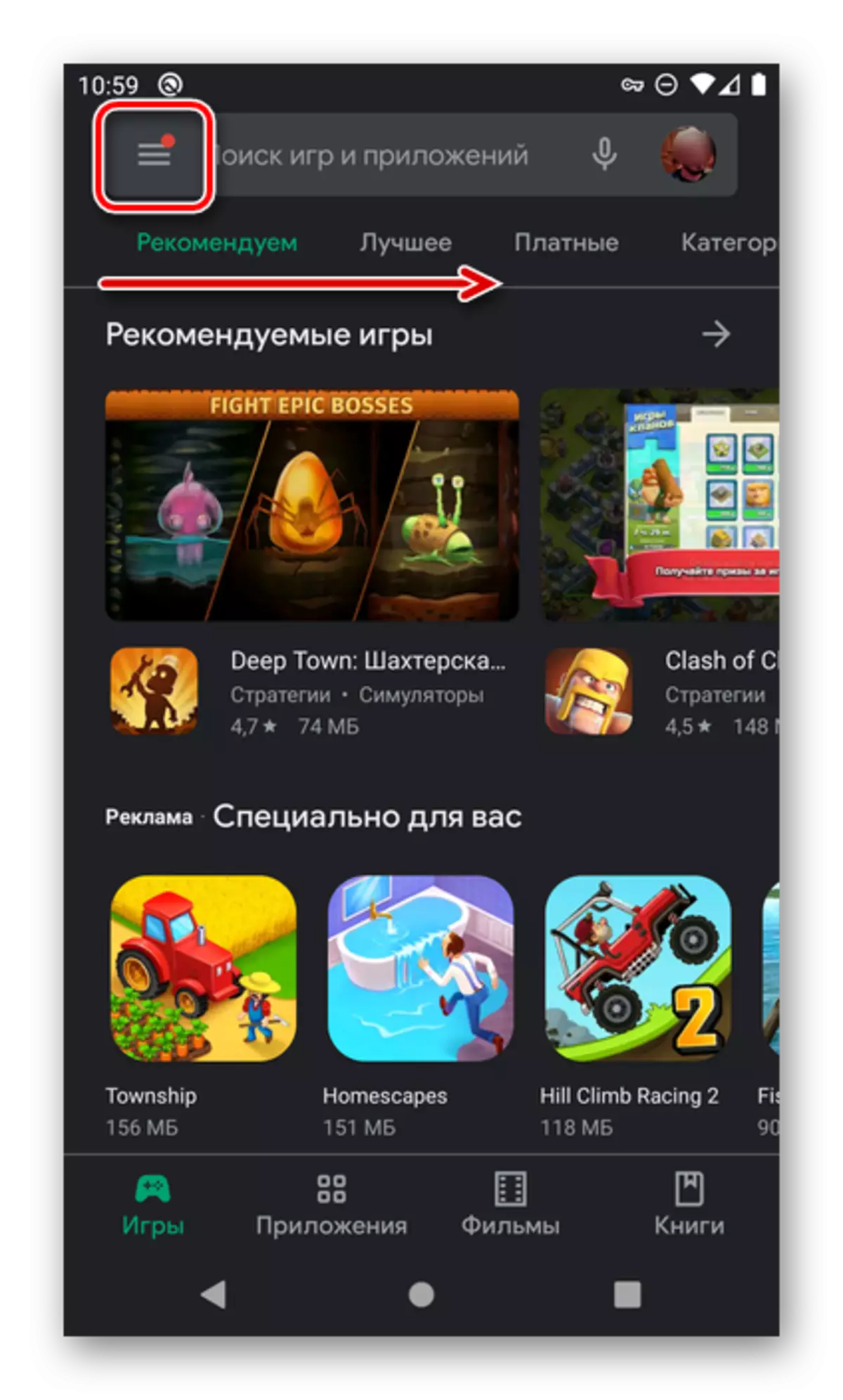
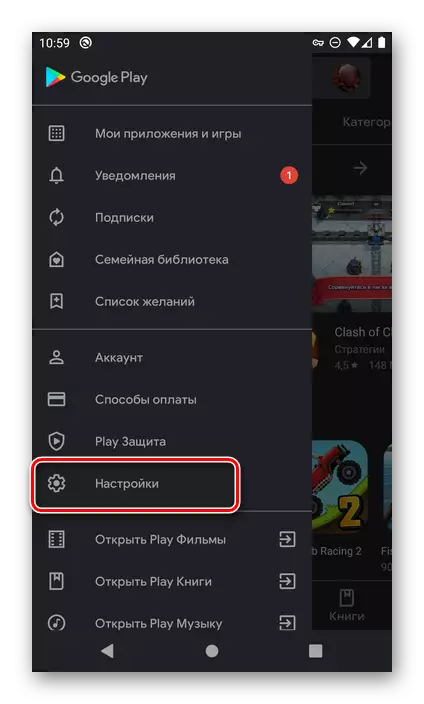

આ ક્રિયાઓ કર્યા પછી, સ્ટોરને બંધ કરી શકાય છે અથવા તેનો ઉપયોગ કરવાનું ચાલુ રાખી શકાય છે, શુદ્ધ શીટથી શોધ ઇતિહાસ બનાવવું.
પદ્ધતિ 2: સિસ્ટમ સેટિંગ્સ
ત્યાં બીજું, વધુ ક્રાંતિકારી વિકલ્પ છે જે તમને ફક્ત શોધ ક્વેરીઝને જ નહીં, પરંતુ તેના ઉપયોગ દરમિયાન ગૂગલ પ્લે માર્કેટ દ્વારા સંચિત અન્ય ડેટાને પણ મંજૂરી આપે છે. આ પ્રક્રિયાના કોઈ નકારાત્મક પરિણામો મારા માટે નથી લાગતું, ઉપરાંત, એપ્લિકેશન સ્ટોરમાં સમસ્યાઓ ઊભી થાય ત્યાંના કિસ્સાઓમાં તેના અમલીકરણની ભલામણ કરવામાં આવે છે.
જેમ તમે જોઈ શકો છો, Google શોધ એંજિન કરતાં પણ સરળતાથી Android પર પ્લે પ્લેમાં શોધ ઇતિહાસ કાઢી નાખો.
